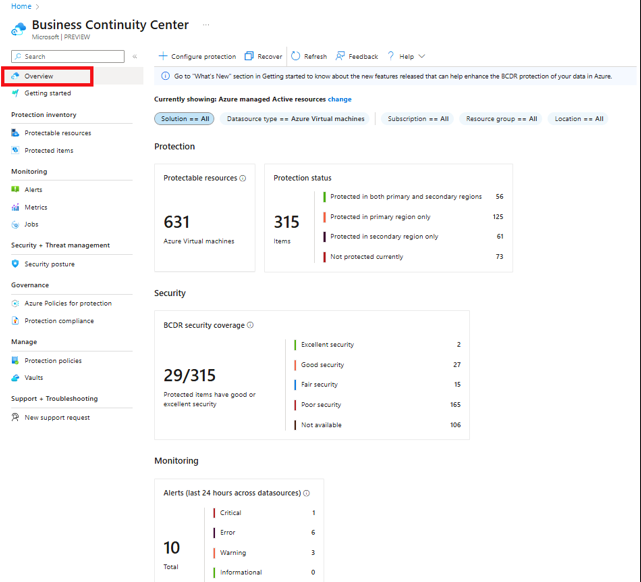Tutoriel : résumé de la surveillance de protection
Cet article décrit comment surveiller et à régir le patrimoine de protection, à l’aide du volet Vue d’ensemble Azure Business Continuity Center.
Le volet de vue d’ensemble Azure Business Continuity Center fournit un instantané complet de vos ressources à partir de différents aspects, tels que l’état de la protection, la configuration de vos paramètres de sécurité et les ressources protégées ou non protégées. Il fournit une vue résumée à partir de différents angles pour vous donner une vue d’ensemble claire de votre état de continuité d’activité. Vous pouvez afficher :
- Le nombre de ressources pouvant être protégées
- Les éléments protégés et leur état.
- Le score d’évaluation pour la configuration de la sécurité.
- Le point de récupération réel pour les éléments de protection.
- Les détails de conformité pour les stratégies Azure appliquées.
Prérequis
Avant de commencer ce tutoriel :
- Vérifiez que vous disposez des autorisations de ressources requises pour les afficher dans Azure Business Continuity Center.
Afficher le tableau de bord
Pour afficher le tableau de bord récapitulatif de la protection, procédez comme suit :
Dans Centre de continuité d’activité, accédez à Vue d’ensemble pour afficher une vue consolidée des informations relatives à la protection de vos ressources dans un emplacement unique.
Pour rechercher des informations spécifiques utilisez différents filtres, tels que les abonnements, les groupes de ressources, l’emplacement et le type de ressource, etc.
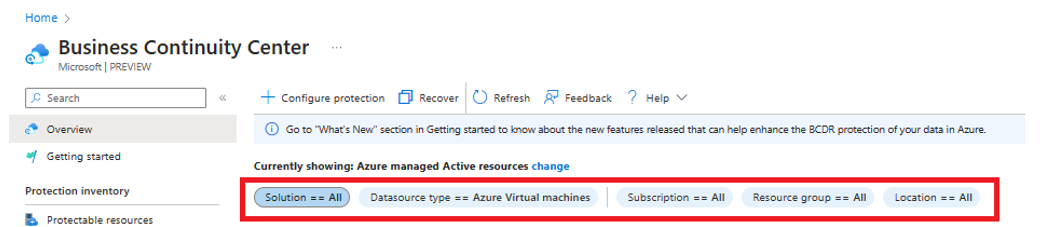
Le centre de continuité de l’activité Azure vous permet de modifier la vue par défaut à l’aide d’un sélecteur d’étendue. Sélectionnez Modifier correspondant à Actuellement affiché : ressources actives managées Azure.
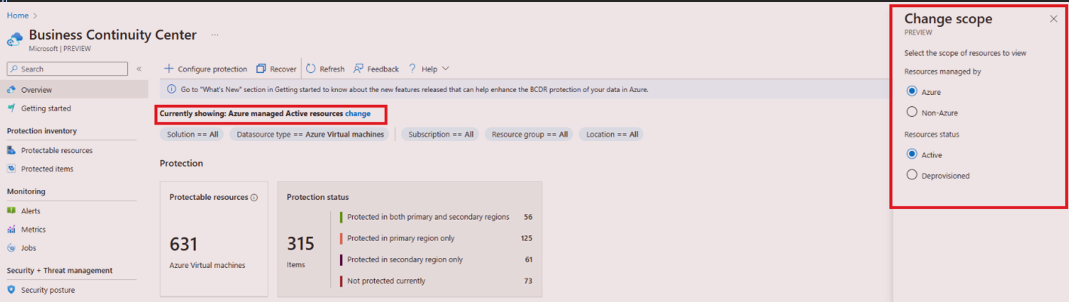
Dans le panneau Modifier l’étendue, pour modifier l’étendue de la page Vue d’ensemble à l’aide du sélecteur d’étendues, sélectionnez les options suivantes comme requis, puis sélectionnez Mettre à jour.
- Ressource gérée par :
- Ressource Azure : ressources gérées par Azure.
- Ressources non-Azure : ressources non gérées par Azure.
- État de la ressource :
- Ressources actives : ressources actuellement actives, c’est-à-dire non supprimées.
- Ressources désapprovisionnées : ressources qui n’existent plus, mais leurs points de sauvegarde et de récupération sont conservés.
- Ressource gérée par :
Vous pouvez également exécuter des tâches principales telles que la configuration de la protection et le lancement d’actions de récupération directement dans cette interface.
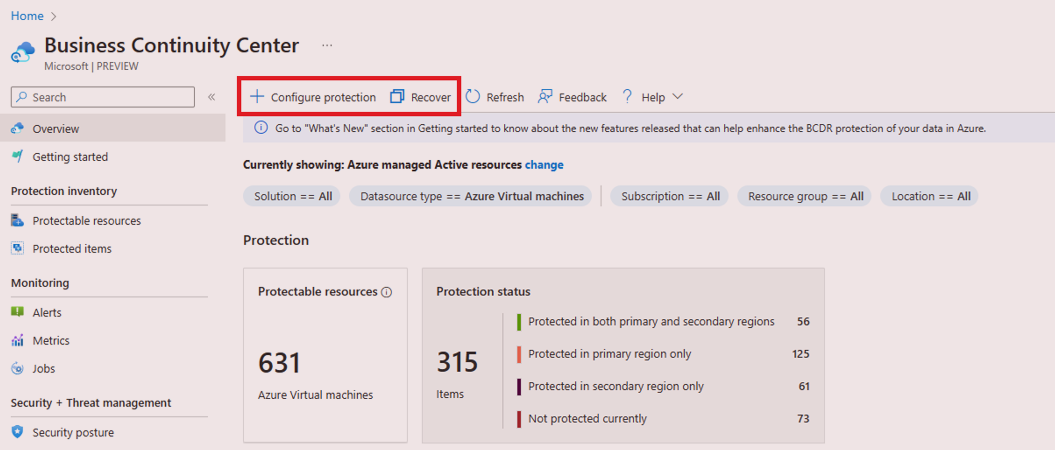
Les vignettes récapitulatives sont faciles à utiliser, interactives et accessibles en toute transparence pour accéder aux vues correspondantes dans lesquelles vous pouvez explorer des détails complets concernant les ressources spécifiques.